历史版本8 :不并列连续排名 返回文档
编辑时间:
内容长度:图片数:目录数:
修改原因:
1. 概述编辑
1.1 预期效果
使用公式进行并列不跳号排名 可对数据进行并列排名不占位,例如孙林和王新都是98分,则并列第 3 。
那么如何实现连续排名呢?即使得最终排序得到的名次是连续的。例如孙林和王新相同的 98 分依次排第 3 名、第 4 名,如下图所示:
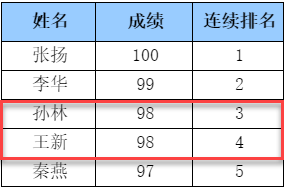
1.2 实现思路
首先对数据进行排序处理,然后通过层次坐标公式 &Cellx 实现连续排名。
2. 示例编辑
2.1 模板准备
2.1.1 报表设计
1)新建内置数据集「成绩」,如下图所示:
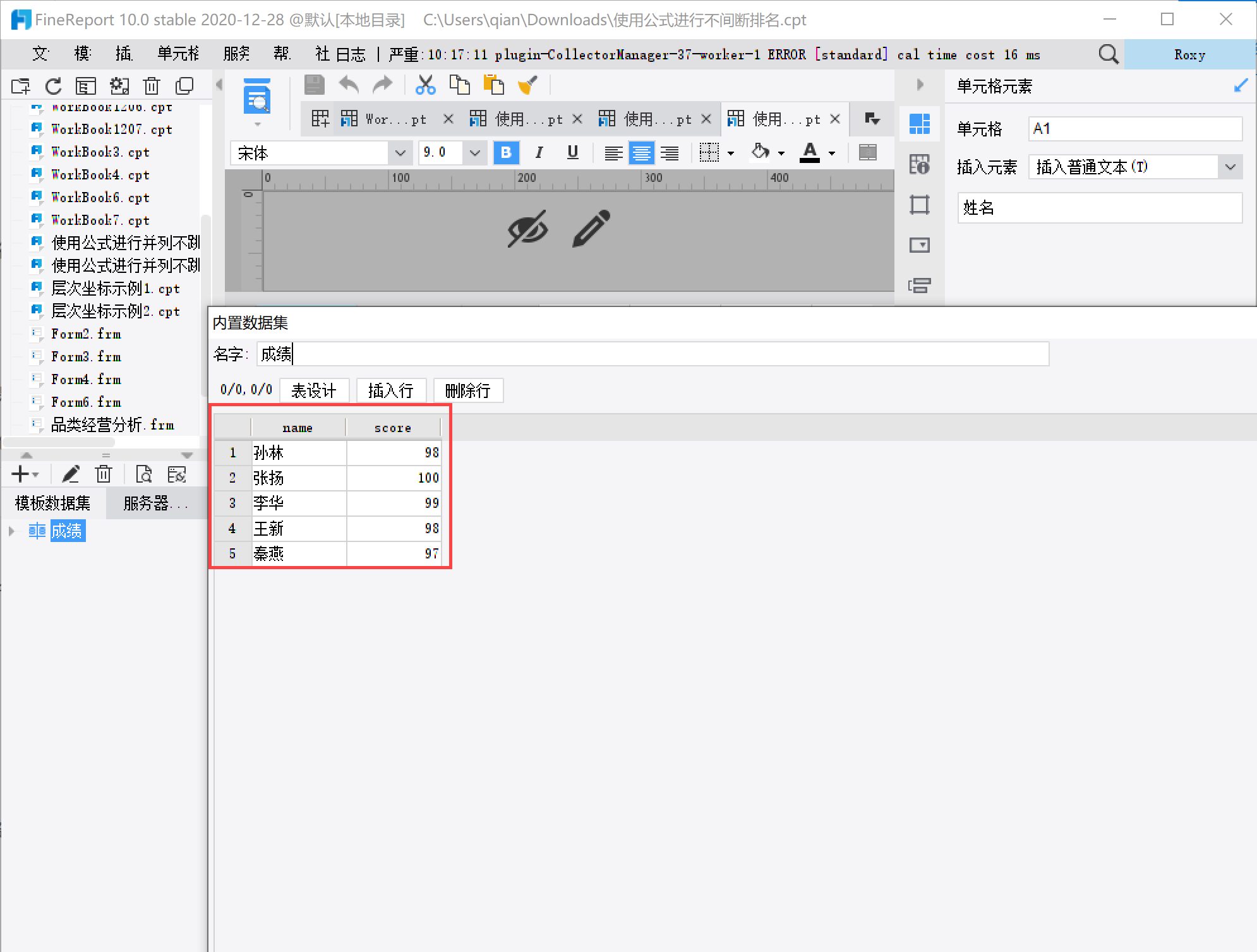
2)设置报表样式后,将「成绩.name」字段拖入 A2 单元格、「成绩.score」字段拖入 B2 单元格,如下图所示:
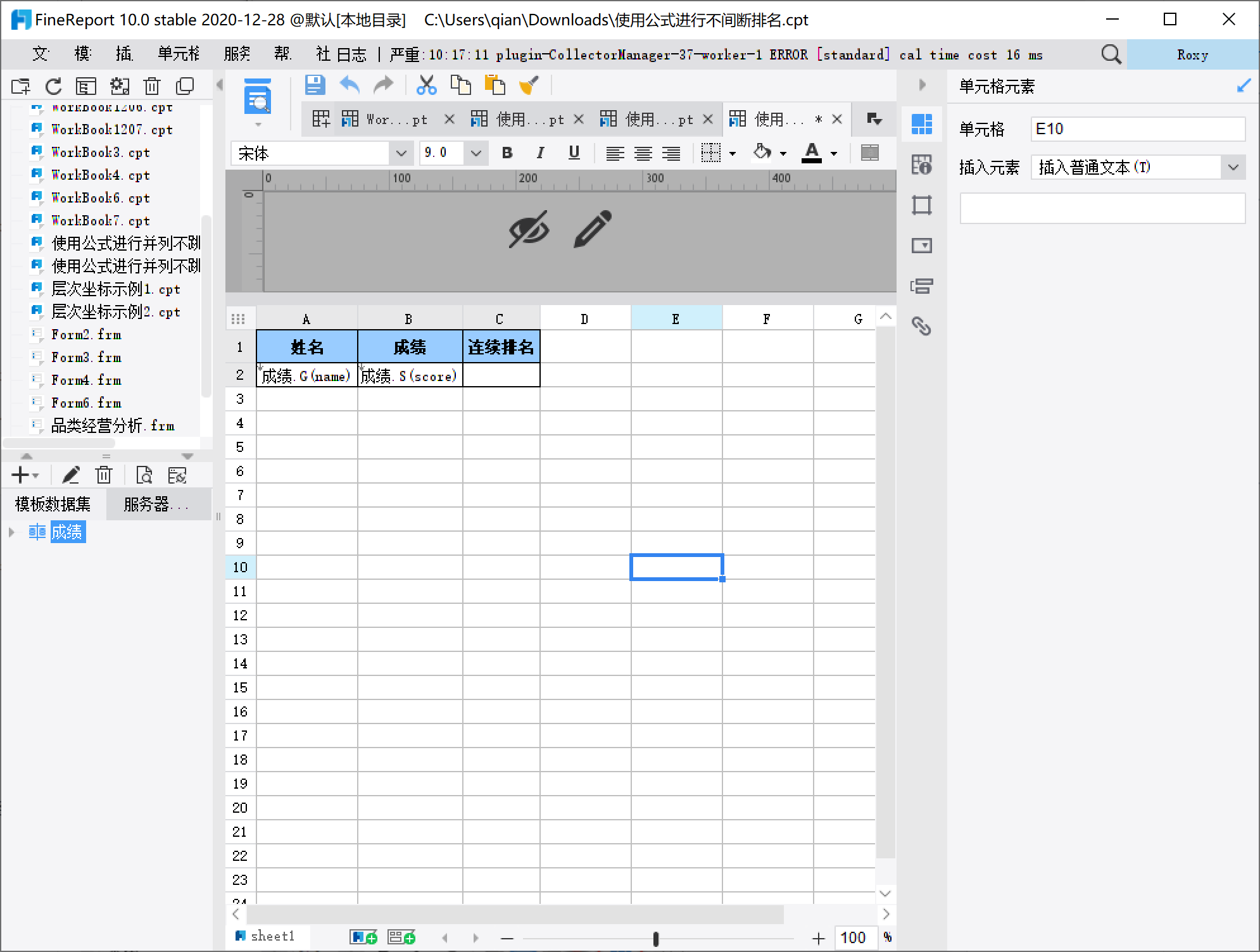
并设置「姓名」数据为「分组」格式,如下图所示:
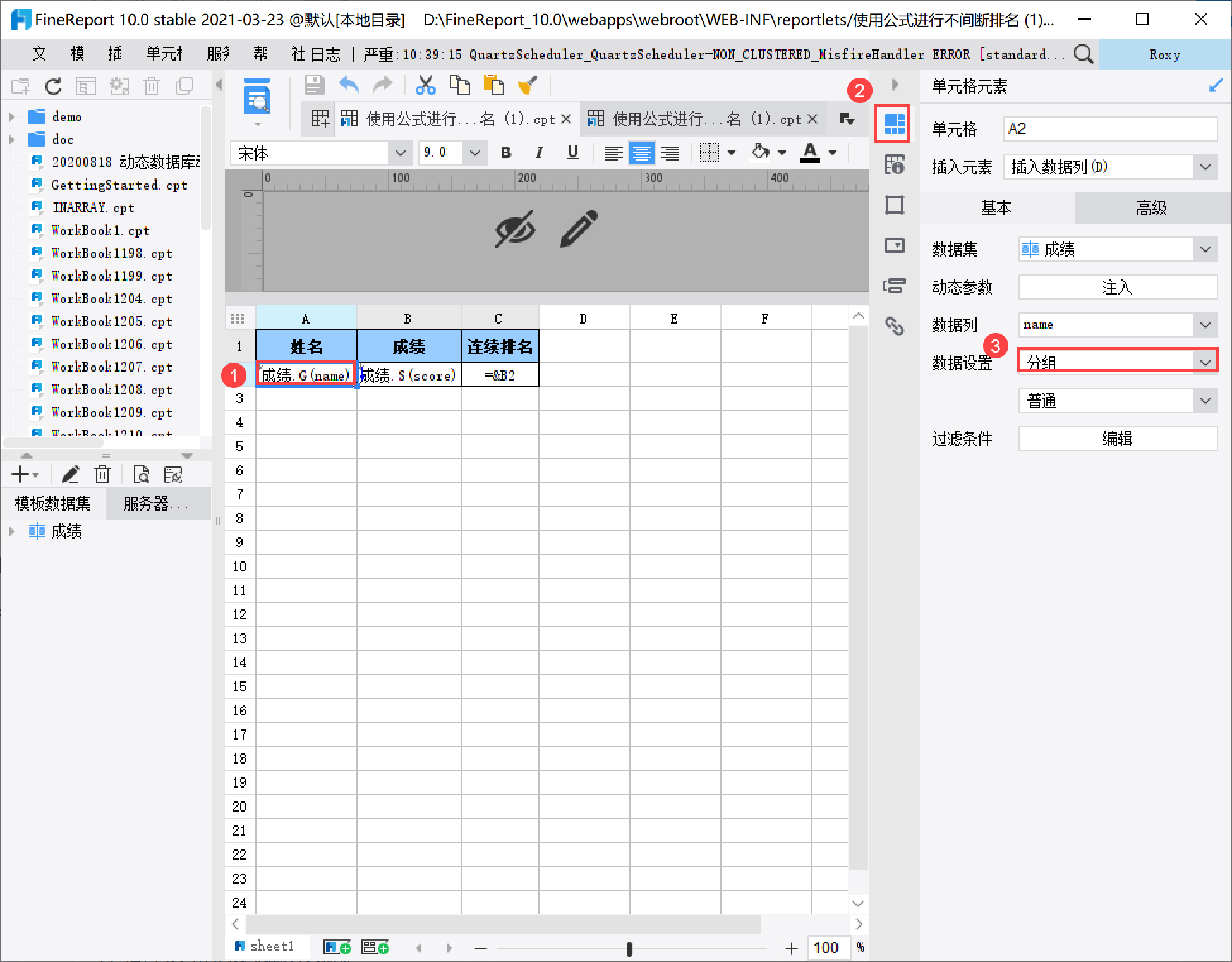
「成绩」数据为「列表」格式,如下图所示:
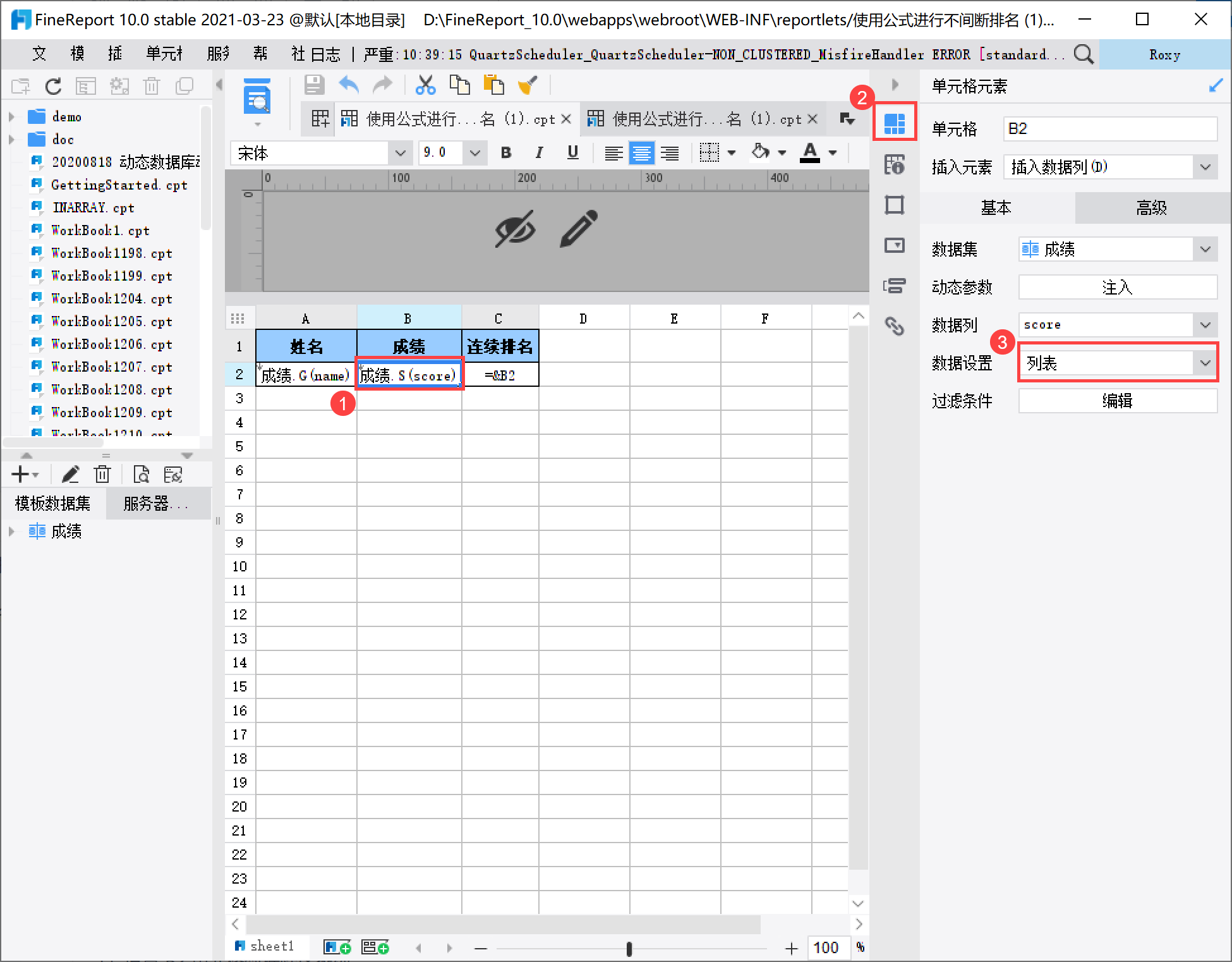
2.1.2 对成绩进行排序
1)设置 B2 单元格数据降序排列。
选中 B2 单元格 , 在 「单元格元素」>「高级」>「排列顺序」位置,选择降序,如下图所示:

2)排序后「成绩」位置发生变化,为了让姓名跟随成绩变化,修改 A2、B2 单元格左父格。
选中 A2 单元格,点击「单元格属性」>「扩展」,设置左父格为 「B2」单元格,如下图所示:
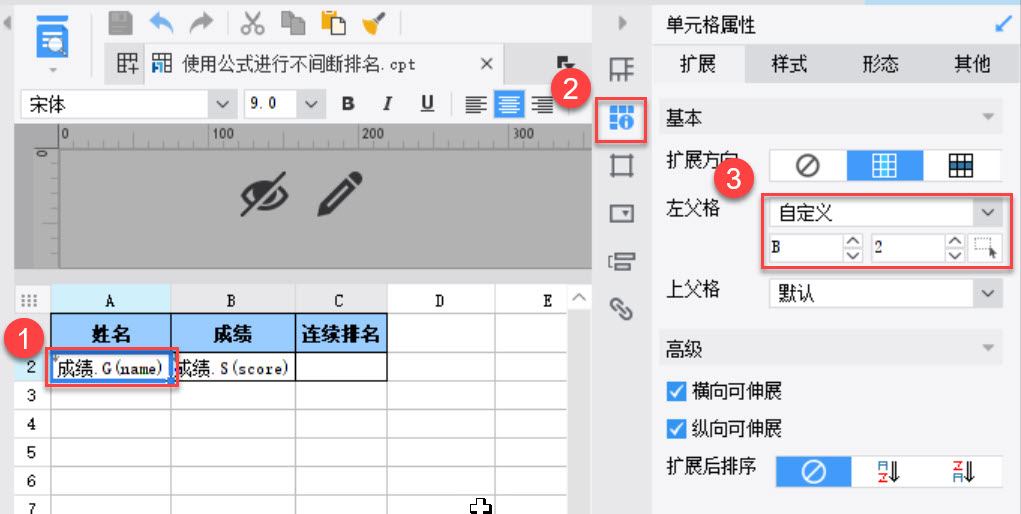
选中 B2 单元格,点击「单元格属性」>「扩展」,设置左父格为「无」,如下图所示:
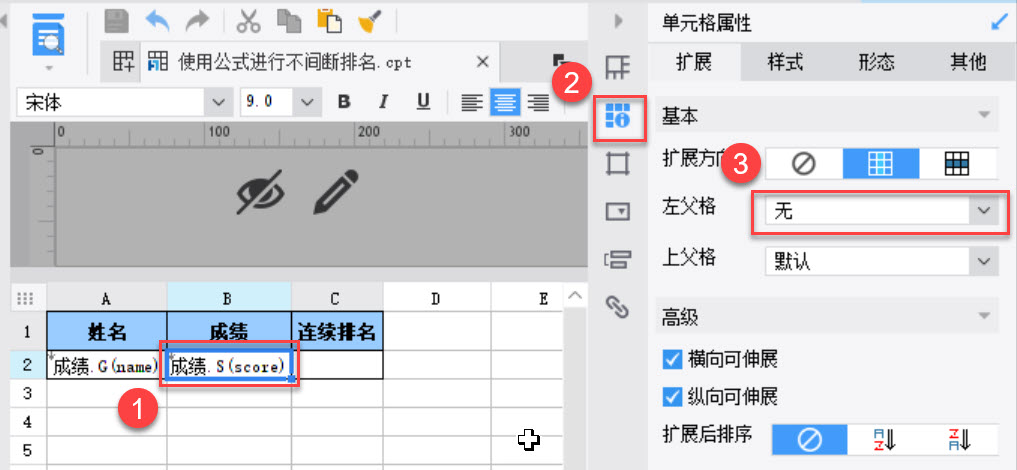
2.1.3 插入排名公式
点击 C2 单元格,输入公式 &B2 ,实现连续排名,如下图所示:
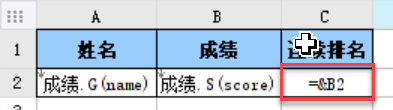
2.2 效果预览
2.2.1 PC 端
保存报表,点击分页预览,效果如下图所示:
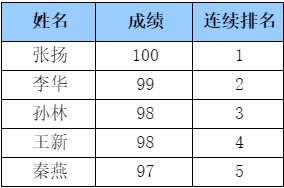
2.2.2 移动端
App 及 HTML5 端效果预览如下图所示:




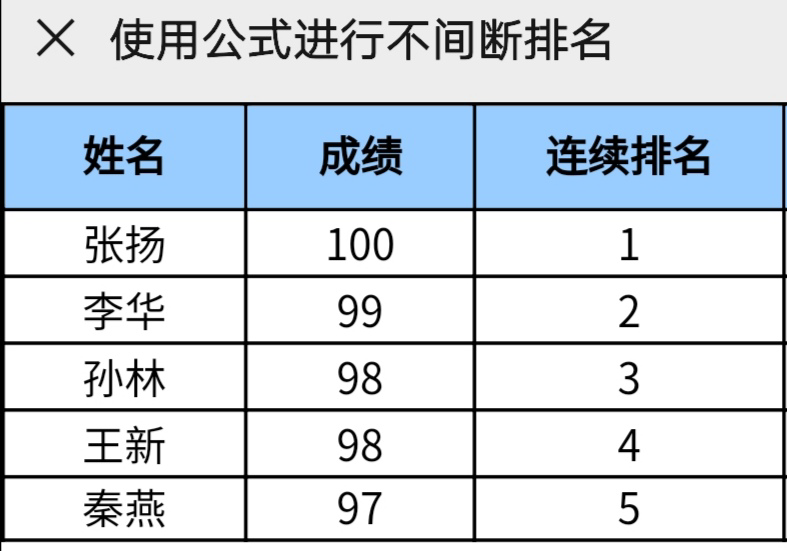
3. 模板下载编辑
已完成模板,可参见:%FR_HOME%\webapps\webroot\WEB-INF\reportlets\doc\SpecialSubject\function\使用公式进行不间断排名.cpt。
点击下载模板:使用公式进行不间断排名.cpt

